منوی سایت
جدیدترین دانلودها
- دفترچه راهنمای خودرو پیکاپ کلوت
- بازی پارکور وکتور (برای اندروید) - Vector 2.1.10 Android
- نرم افزار ترب (برای اندروید) - Torob 0.17.5.8 Android
- نرمافزار مسیریاب نشان (برای اندروید) - Neshan 12.0.2 Android
- بازی بتل رویال کال آف دیوتی (برای ویندوز) - Call of Duty Mobile Season 1.0.44 Android
- مرورگر فایرفاکس (برای ویندوز) - Firefox 125.0.1 Windows
- نرم افزار ساخت دوره های آموزشی حرفه ای با پاورپوینت (برای ویندوز) - iSpring Suite 11.3.6 Build 18005 Windows
- نرم افزار مدیریت انتقال فایل به سرور (برای ویندوز) - FileZilla 3.67.0 Windows
- نرم افزار اجرای برنامه های اندروید در کامپیوتر، بلواستکس - BlueStacks X App Player 5.21.150.1024 Windows
- نرم افزار تولید متن و تصاویر 3 بعدی (برای ویندوز) - Blender 4.1.1 Windwos
باتری آیفون
تازه های این بخش :
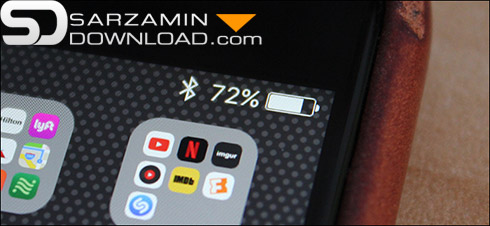
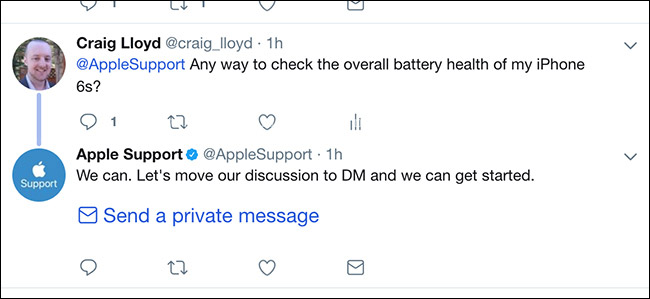
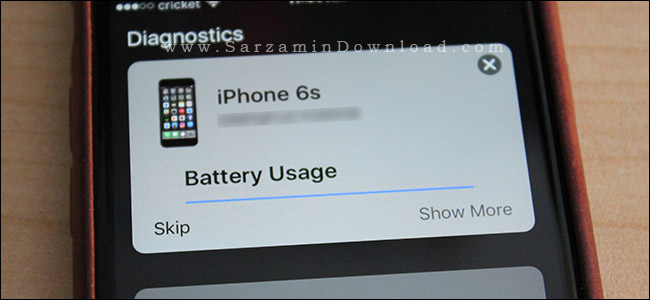
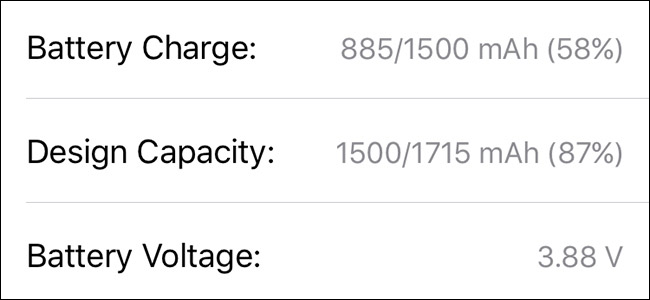
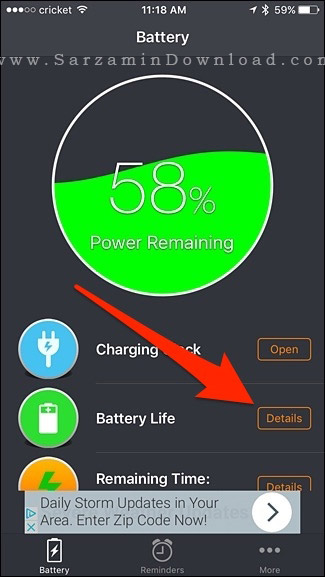


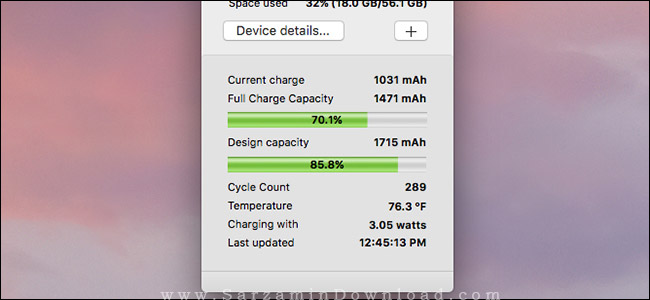


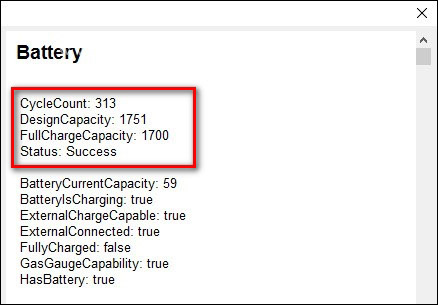
![]()
این مطلب مربوط به موضوع باتری آیفون میباشد.
رفع مشکل زود خالی شدن شارژ و داغ شدن گوشی های آیفون با نسخه iOS 10
- 3073 بازدید
- پنجشنبه، 5 اسفند ماه، 1395


هم اکنون نسخه های 10 و 10.2 دارای این مشکل هستند و این ایرادات را برای گوشی به ارمغان میاورند! هر چند نسخه 10.3 سیستم عامل iOS نیز در حال توسعه است و به زودی منتشر خواهد شد و امیدواریم که در نسخه 10.3 این مشکلات باتری رفع شوند.




این مطلب مربوط به موضوع باتری آیفون میباشد.
روش هایی برای افزایش عمر باتری موبایل آیفون
هر چند پیشرفت تکنولوژی باعث شده تا باتری های جدید موبایل امکان ذخیره سازی انرژی بیشتری را داشته باشند، اما از آن طرف هم بزرگتر شدن صفحه نمایش و سرعت بالای پردازنده ها باعث مصرف بیشتر باتری میشود. در نتیجه در مجموع موبایل های امروزی بیشتر از موبایل های قدیمی نیاز به شارژ کردن پیدا میکنند. کسی چه میداند. شاید تولید کنندگان باتری به اندازه تولید کنندگان صفحه نمایش های جدید پیشرفت نکرده اند!
معضل خالی شدن سریع باتری هم در موبایل های جدید اندرویدی وجود دارد و هم در موبایل های آیفون. و هر چه نمایشگرها شفاف تر و پردازنده ها سریع تر میشوند، مصرف باتری هم بالاتر میرود.
در این مقاله، به بررسی روش هایی برای صرفه جویی در مصرف انرژی موبایل های iPhone و در نتیجه افزایش طول عمر باتری آنها میپردازیم. روش های ذکر شده در این مقاله برای iPhone 4, iPhone 4S, iPhone 5 قابل استفاده است. این مقاله پنج روش مختلف را بررسی میکند.
روش اول: LTE را خاموش کنید
قابلیت LTE هرچند سرعت اینترنت موبایل را افزایش میدهد، اما به طور حتم یکی از عوامل اصلی پائین آوردن بازدهی باتری گوشی محسوب می شود. برای خاموش نمودن آنتن LTE، به این مسیر بروید:
Settings > General > Cellular
و LTE را روی Off قرار دهید. مخصوصا اگر از اینترنت موبایل استفاده نمیکنید به این قابلیت احتیاجی ندارید.

روش دوم: WiFi و Bluetooth را هنگامی که مورد استفاده نیستند خاموش کنید
وقتی از آن ها استفاده نمی کنید، پس چرا خاموش شان نکنید؟ انجام این کار به حفظ انرژی باتری کمک می کند. به این مسیرها بروید:
Settings > Wi-Fi
Settings > Bluetooth
هر دو را روی Off قرار دهید تا خاموش شوند. در مواقع نیاز آنها را روشن کنید و بعد از پایان کار دوباره خاموش کنید.

روش سوم: نور صفحه را حداقل کمی کاهش دهید
شما پول زیادی برای خرید این گوشی خرج کرده اید. پس حق دارید تا از صفحه نمایش شفاف و نورانی آن لذت ببرید. اما بدانید که همین صفحه شفاف و نورانی، شیره ی جان باتری موبایل شما را میمکد! پس غیر از مواقعی که میخواهید با صفحه نمایش جذاب گوشیتان پز بدهید، در بقیه مواقع بهتر است نور آن را کم کنید تا موبایل تان زمان بیشتری روشن بماند. برای تنظیم قدرت نور به این مسیر بروید:
Settings > Brightness & Wallpaper
در این قسمت کمترین میزان نوری که می توانید با آن کار کنید را انتخاب نمایید.

روش چهارم: اگر از GPS استفاده نمیکنید، آن را خاموش کنید
جی پی اس هم یکی از بخش های پرمصرف موبایل است. وقتی آیفون شما با استفاده از چیپ GPS می خواهد مکان شما را پیدا کند، انرژی زیادی از باتری مصرف میکند. پس در مواقعی که نیازی به مکان یاب GPS ندارید آن را غیر فعال کنید. برای این کار به این مسیر بروید:
Settings > Privacy > Location Services
در اینجا میتوانید GPS را خاموش کنید.

روش پنجم: ارسال و دریافت ایمیل را کنترل کنید
اگر از اینترنت موبایل خود برای چک کردن ایمیل ها استفاده میکنید، بهتر است تعداد دفعات اتصال خودکار برای چک کردن ایمیل را کاهش دهید. آیا واقعا نیاز دارید که هر 10 دقیقه اینباکس خود را چک کنید؟ ما که بعید میدانیم! پس به این قسمت بروید:
Settings > Mail, Contacts, Calendars > Fetch New Data
و بازه های زمانی که لازم است تا اطلاعات جدید از سرور دریافت شود ( یا به اصطلاح Fetch شود) را روی زمان معقولی تنظیم کنید.

امیدواریم مجموع این روش ها به طولانی تر شدن عمر باتری iPhone شما کمک کند.
این مطلب مربوط به موضوع باتری آیفون میباشد.
- ابتدا
- قبلی
- 1
- بعدی
- انتها (1)
تازه ترین مقالات
- نحوه افزایش حجم فضای آیکلود
- راهنمای خرید بلیط هواپیما تهران مشهد از قاصدک 24
- چگونه می توانیم از بروز عفونت چشم پیشگیری کنیم؟
- استفاده از ChatGPT به زبان فارسی ممکن شد
- 10 اپلیکیشن زبان انگلیسی برای تقویت لیسنینگ
- محبوب ترین بازی ها برای گوشی های اندروید سامسونگ و شیائومی کدام است؟
- اصلاح سریع و دقیق موی سر و ریش با ماشین اصلاح و ریش تراش Bomidi L1
- قیمت سوئیت اسکای هتل اسپیناس پالاس
- آیا موقعیت مکانی سرور اختصاصی مهم است؟ انتخاب آگاهانه سرو اختصاصی ایران و خارج
- چرا مجبور به خرید مجدد باتری لپ تاپ می شویم؟
 دانلود منیجر
دانلود منیجر  مرورگر اینترنت
مرورگر اینترنت ویندوز
ویندوز فشرده سازی
فشرده سازی پخش آهنگ
پخش آهنگ پخش فیلم
پخش فیلم آنتی ویروس
آنتی ویروس آفیس
آفیس ابزار CD و DVD
ابزار CD و DVD تلگرام ویندوز
تلگرام ویندوز فلش پلیر
فلش پلیر جاوا
جاوا دات نت فریم ورک
دات نت فریم ورک تقویم
تقویم نرم افزار اندروید
نرم افزار اندروید نرم افزار آیفون، iOS
نرم افزار آیفون، iOS